PS5 kontrollertámogatás telefonon? - Így párosíthatod össze őket
Hogyan használd a PS5 kontrollered mobil-és felhőalapú játékokhoz az új iOS frissítéssel?
Hogyan használd a PS5 kontrollered mobil-és felhőalapú játékokhoz az új iOS frissítéssel?
Hogyan használd a PS5 kontrollered mobil-és felhőalapú játékokhoz az új iOS frissítéssel?
Az újonnan megjelent iOS 14.5 egyik izgalmas előnye a PS5 és az Xbox Series X kontrollerek támogatása. Az iPhone nem csak csatlakozni fog hozzájuk, de felismeri a gombokat is az iOS és az Apple Arcade játékokhoz. Az Androidos telefonokon a DualSense és az Xbox Wireless kontrollerek is szinkronizálhatók, bár ezek támogatása alkalmazásonként eltérő lesz.

Fontos! Ha még nem tetted meg, kezdd azzal, hogy frissíted az iPhone-odat az iOS 14.5-re (Beállítások > Általános > Szoftverfrissítés). Ha a DualSense-t az iOS 14.4 vagy korábbi verziószámmal próbálja párosítani, a telefon valószínűleg nem fogja érzékelni.
Ha ez megtörtént, először is menj a Beállítások > Bluetooth menübe. Ha még nem tetted meg, kapcsold be a Bluetooth funkciót. Megjelenik a már regisztrált „Saját eszközök” listája, valamint a párosítható „Egyéb eszközök” szakasz. Fogd a DualSense kontrollert, nyomd meg és tartsd lenyomva egyszerre a Share gombot és a PS gombot. A Share gomb a D-Pad melletti kis gomb.

Ezeket a gombokat legalább 3 teljes másodpercig nyomva kell tartani, amíg a fénysáv kék színnel villog. Ha hamarabb engeded el, nem fog párosítási módba lépni – és valószínűleg a PS5-öt fogja bekapcsolni helyette.
Most ellenőrizd a telefonod. A ‘DualSense 5 Wireless Controller’ szinte azonnal meg kell, hogy jelenjen az ‘Egyéb eszközök’ alatt. Koppints erre az opcióra, és megjelenik a ‘Saját eszközök’ alatt, és máris csatlakoztatva fog megjelenni. Ha befejeztük a használatát, az akkumulátor élettartamának megóvása érdekében fel kell oldani a párosítást. Menj vissza a Beállítások > Bluetooth menüpontba, és koppints az „i” információs ikonra a PS5 kontroller mellett. Azonnali kikapcsoláshoz megszakíthatod a kapcsolatot, vagy a „Felejtsd el ezt az eszközt” gombra kattintva eltávolíthatod a listádról.
Mielőtt végigvezetnénk a lépéseken, fontos tudni néhány kikötésről. A legfontosabb, hogy a Sony még mindig nem tette kompatibilissé a DualSense vezérlőt Androidos telefonokon. A DualShock 4-et csak akkor tudod csatlakoztatni, ha a telefonodon Android 10 vagy újabb rendszer fut.
Húzd le értesítési panelt. Ha a Bluetooth ki van kapcsolva, koppints a Bluetooth ikonra a bekapcsoláshoz. Ezután koppints és tartsd lenyomva ugyanezt a Bluetooth gombot, hogy megnyissa a Beállítások oldalt az új eszközök párosításához.
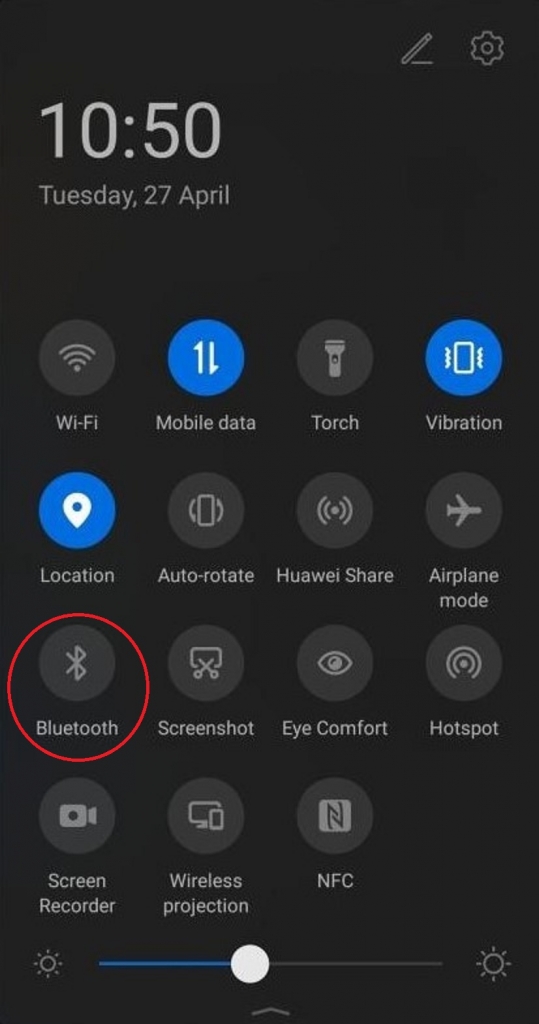
A PS5 DualSense kontrollerén tartsd lenyomva a PS gombot és a Megosztás gombot (a D-Pad melletti kis gomb három függőleges vonallal) legalább 3 másodpercig. Ne engedd el, amíg a LED-ek nem kezdenek duplán villogni.
Ha készen áll a párosításra, a DualSense a „Rendelkezésre álló eszközök” alatt „Vezeték nélküli vezérlő/Wireless Controller” néven fog megjelenni. Koppint erre a lehetőségre, majd a felugró menüben koppints a ‘Párosítás/Pair’ lehetőségre, hogy a PS5 vezérlődet csatlakoztasd az Android telefonodhoz. Ugyanebből a menüből a párosítást is feloldhatja vagy szétkapcsolhatja az eszközöket, ha befejezte a játékot.
Te kipróbáltad már mobilon a PS5 kontrolleredet?
